剪映怎么给视频降噪 具体操作步骤
时间:2024-12-03 14:34:20 作者:网友 阅读:95次
剪映降噪操作详解剪辑视频时,降噪功能至关重要,可有效去除视频中的杂音,提升视频品质。本文将由 小编详细介绍剪映降噪功能的使用步骤。通过本文,您将了解:剪映降噪功能的作用如何在剪映中给视频降噪降噪功能的具体操作步骤关注本文,掌握剪映降噪技巧,让您的视频更清晰动感,给观众带来更好的观看体验。
工具原料
设备:华为 nova 5
系统:CoIorOS 2.0.0
软件:剪映2.5.1
方法/步骤
1、打开剪映首页,点开开始创作添加视频,如下图
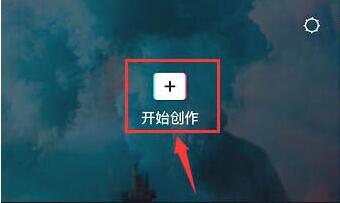
2、视频上传后,点开左下角的 剪辑,如下图
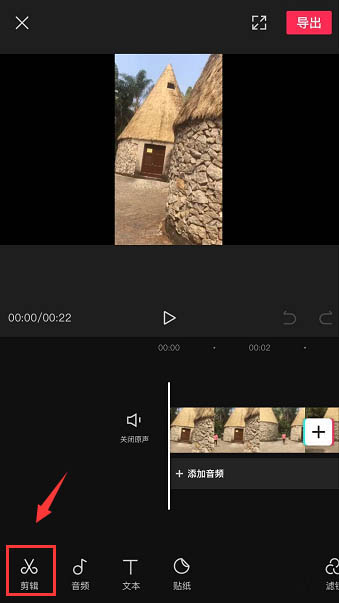
3、然后拉动下方的菜单,点击降噪,在降噪开关后,点击打开,如下图
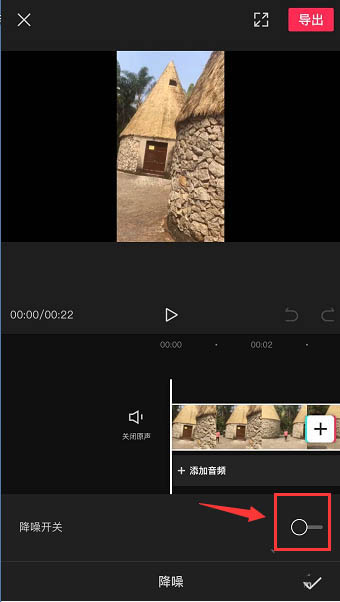
4、然后就会显示 降噪中,等待处理,如下图
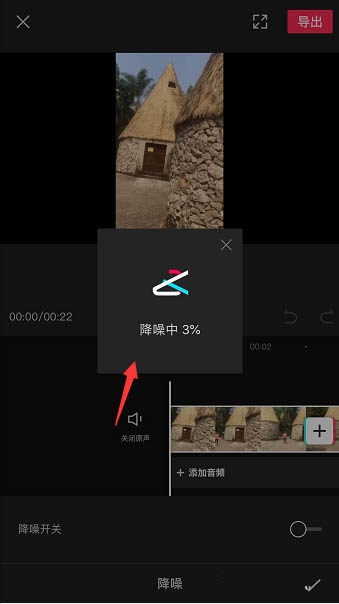
5、处理完成后降噪就开启,点击右下角勾选确定即可,如下图
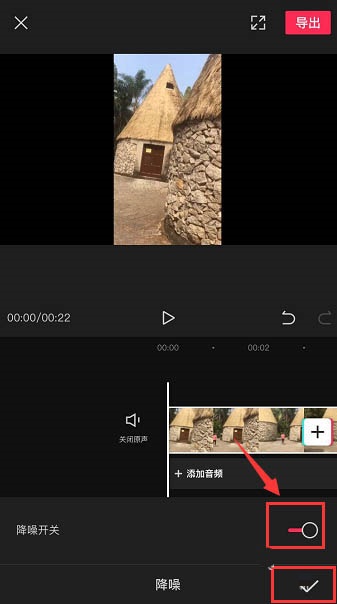
以上就是剪映怎么给视频降噪 具体操作步骤的详细内容,更多请关注博览手游网其它相关文章!















用户评论